
Daftar Isi:
- Perlengkapan
- Langkah 1: Versi papan roti
- Langkah 2: Versi Papan Roti - Skema
- Langkah 3: Pasang Arduino di Baseplate Kotak
- Langkah 4: Pasang Saklar Putar dan Transduser Tekanan Ke Papan Prototipe
- Langkah 5: Pasang LED Ke Papan Prototipe
- Langkah 6: Potong Lubang di Wajah Depan Kotak
- Langkah 7: Pasang Papan Protoype di Bagian Bawah Kotak Menggunakan Spacer
- Langkah 8: Perbaikan Akhir Papan Sirkuit dan Papan Display Ke Pelat Dasar
- Langkah 9: Diagram Pengkabelan untuk Papan Seperti yang Ditunjukkan
- Langkah 10: Pemeriksaan Akhir dan Tutup Kotak
- Pengarang John Day [email protected].
- Public 2024-01-30 09:54.
- Terakhir diubah 2025-01-23 14:49.

Proyek ini adalah prototipe yang dibuat untuk Ventilator Crowd, ventilator yang bersumber dari kerumunan.
Situs web publik untuk proyek ini ada di sini:
Ini dibagikan di sini sehingga orang lain dapat mengembangkan pekerjaan kami saat ini, untuk mempelajari tentang pengontrol ini dan untuk memahami apa yang kami lakukan. Perhatikan bahwa proyek ini belum diuji dan tidak memiliki persetujuan untuk penggunaan medis. Dengan demikian, pengontrol ini tidak boleh digunakan untuk tujuan medis atau keselamatan apa pun. Dalam bentuk ini dimaksudkan sebagai sumber belajar bukan item peralatan medis.
Pengontrol ini dimaksudkan sebagai pengontrol inti untuk sejumlah desain ventilator alternatif kami. Versi demonstrasi 'bench-test' menggerakkan servo 9g kecil - sederhana untuk mendemonstrasikan perilaku kontrol. Unit prototipe lengkap mengeluarkan sinyal PWM yang kemudian dapat kita gunakan sebagai input untuk jenis aktuator mekanis lainnya. Mengadaptasi perangkat lunak untuk dijalankan dengan motor stepper relatif sederhana.
Perlengkapan
1. Arduino Uno SMD R3
2. Modul tampilan LCD 20x4 Serial 2004
3. Encoder putar KY-040
4. IC NXP, SENSOR TEKANAN MPX5010DP
5. 2 LED - 1 Hijau, 1 Merah (atau warna kontras lainnya)
6. Papan prototipe yang dapat disolder (sekitar 90x70mm)
7. Kandang proyek elektronik plastik 220 x 150 x 64mm
8. Baut, mur, dan penyangga M3 untuk papan pemasangan
9. 2 x 200 ohm, resistor pembatas arus untuk LED
10. 1 x 10k ohm, resistor pull-up untuk sakelar putar
Langkah 1: Versi papan roti

Ini adalah versi dasar pengontrol roti - sebelum penambahan transduser pengukur tekanan dan sebelum tinju.
Langkah 2: Versi Papan Roti - Skema
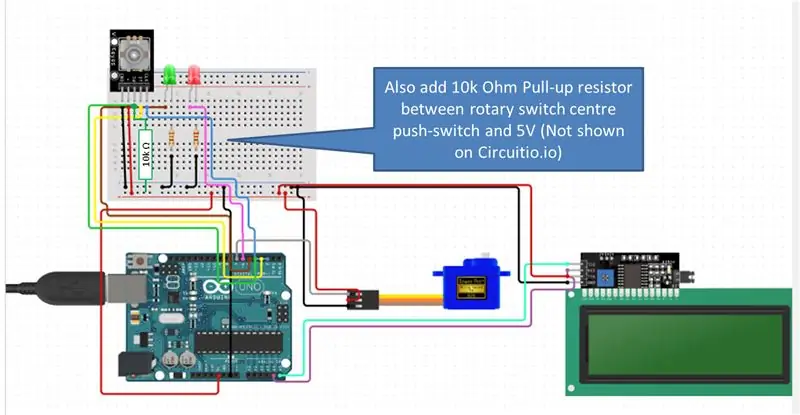
Ini adalah skema untuk versi papan roti. Versi yang lebih jelas dapat diakses melalui tautan ini tetapi perhatikan bahwa sakelar tekan pusat putar memerlukan resistor pull-up 10k ohm tambahan yang tidak ditampilkan di sirkuito:
www.circuito.io/app?components=512, 9590, 95…
Versi ini ditampilkan mengemudikan servo - yang bertindak sebagai demonstrasi visual yang masuk akal untuk pengujian di atas meja. Ini, tentu saja, tidak cukup untuk benar-benar menggerakkan mekanisme unit ventilator yang sebenarnya - tetapi itu membantu membuat tindakan yang diharapkan terlihat untuk pengujian di atas meja.
Langkah 3: Pasang Arduino di Baseplate Kotak


Memasang Arduino pada pelat dasar kotak menghasilkan hasil akhir yang 'bersih' dan rapi di sisi depan kotak. Saya kira ini tidak perlu dikatakan lagi - tetapi jangan membuat kesalahan dengan menandai dan mengebor 4 lubang. Sebaliknya, tandai lokasi umum Arduino. Tandai dan bor satu lubang. Kemudian pasang baut, letakkan Arduino pada baut, lalu tandai dan bor lokasi baut kedua. Ulangi ini untuk 2 baut terakhir untuk menyelaraskan semuanya.
Langkah 4: Pasang Saklar Putar dan Transduser Tekanan Ke Papan Prototipe


Tidaklah ideal untuk memiliki komponen di kedua sisi papan prototipe. Tetapi dalam kasus ini hanya ada sedikit pilihan; ketinggian vertikal transduser tekanan hampir sama dengan sakelar putar. Jika kedua komponen berada di sisi papan yang sama, maka poros tengah pengontrol putar tidak akan memanjang melalui permukaan kotak.
Jadi dalam hal ini, kami memasang sakelar putar di satu sisi papan dan transduser tekanan di sisi lain.
Langkah 5: Pasang LED Ke Papan Prototipe


LED digunakan untuk menunjukkan siklus menghirup dan menghembuskan napas. Ini perlu terlihat melalui muka depan kotak dan karena itu berada di sisi yang sama dari papan prototipe sebagai pengontrol putar.
Langkah 6: Potong Lubang di Wajah Depan Kotak
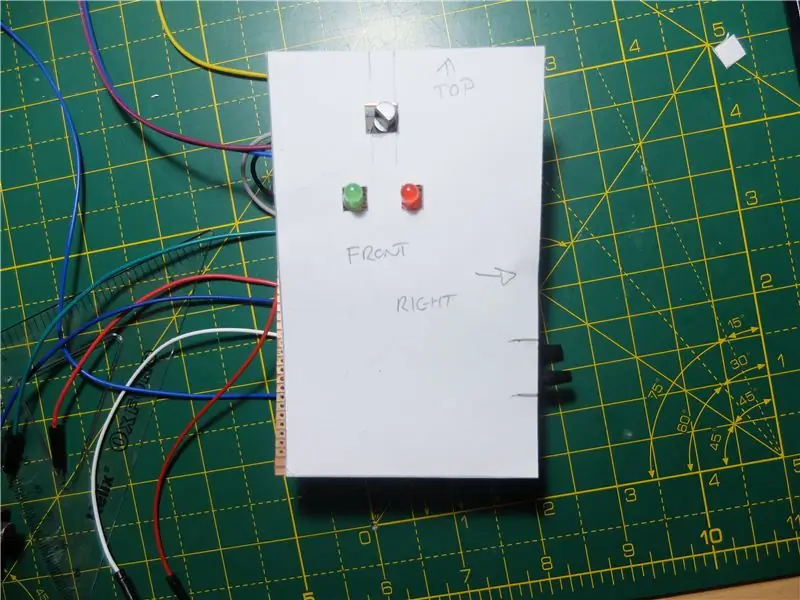

Ini adalah langkah rawan kesalahan yang dapat dengan mudah mengakibatkan kotak rusak, atau kotak di mana tampilan dan kontrol tidak selaras dengan baik. Berhati-hatilah dalam mengukur kotak dan menandai kotak yang dipotong pajangan ke sisi kotak. Periksa apakah ada cukup ruang di sekitar lubang untuk papan display agar sesuai - perhatikan bahwa papan sirkuit untuk layar beberapa mili meter lebih besar dari layar itu sendiri.
Sebaiknya potong pola kertas untuk semua lubang yang perlu dipotong. Ini memastikan kecocokan yang baik. Kesalahan umum lainnya adalah membuat lubang 'belakang-ke-depan' karena membingungkan orientasi komponen. Tandai dengan jelas template Anda sebagai menghadap ke depan atau ke belakang dan perhatikan kiri dan kanan seperti yang ditunjukkan pada gambar ini.
Langkah 7: Pasang Papan Protoype di Bagian Bawah Kotak Menggunakan Spacer


Meskipun akan lebih mudah untuk memasang pajangan dan papan sirkuit ke bagian depan kotak, ini memiliki dua kelemahan. Pertama, itu membuat bagian depan kotak jelek. Metode yang ditunjukkan di sini tidak menghasilkan sekrup di bagian depan kotak - desain yang sangat 'bersih'. Kedua, metode ini membuat perakitan dan pemasangan kabel lebih mudah. Semua komponen dapat dipasang ke bagian bawah kasing, kemudian muka depan dapat dengan mudah ditempatkan di atas alas. Memasang komponen ke bagian depan kotak bisa jadi rumit karena pembatasan ruang karena sisi kotak.
Pertanyaannya adalah.. bagaimana cara mengebor lubang di bagian bawah kotak sehingga ketika semuanya dirakit semuanya berbaris? Metode favorit saya adalah ini: pasang papan display dan papan sirkuit ke bagian depan kotak menggunakan selotip. Letakkan 'blu-Tac' atau bahan 'dempul' yang dapat dilepas lainnya kira-kira di tempat yang menurut Anda akan diperbaiki. Tutup kotak - dan kaki akan mencetak dempul di posisi yang benar. Gunakan tanda ini untuk mengebor dan memasang baut pada kaki layar dan papan sirkuit.
Langkah 8: Perbaikan Akhir Papan Sirkuit dan Papan Display Ke Pelat Dasar


Kedua gambar ini menunjukkan papan pajangan dan papan sirkuit yang dipasang di pelat belakang kotak. Pada titik ini pengkabelan akhir dapat diselesaikan dan diperiksa.
Langkah 9: Diagram Pengkabelan untuk Papan Seperti yang Ditunjukkan
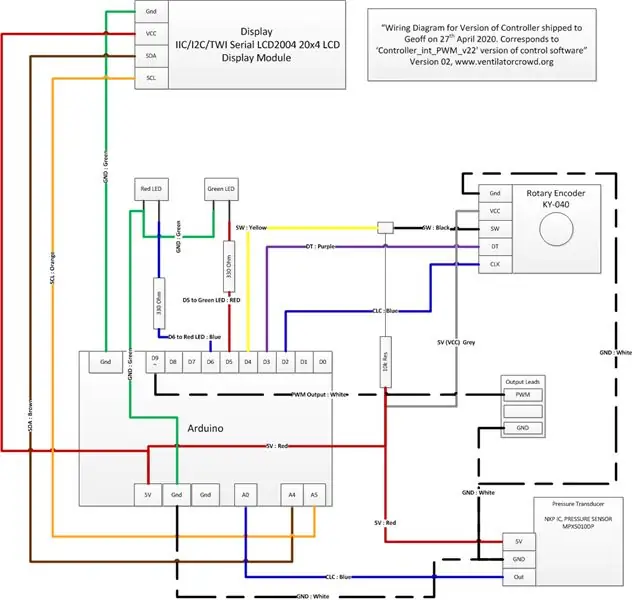

Diagram di sini menunjukkan pengkabelan fisik dengan kode warna yang kami gunakan pada prototipe kami.
Langkah 10: Pemeriksaan Akhir dan Tutup Kotak


Gambar di sini menunjukkan tahap akhir perakitan dan penutupan kotak. Kotak khusus ini ditutup dengan 6 sekrup di alasnya, sehingga efek akhirnya bersih dan rapi.
Video ini memberikan demonstrasi cepat dari perangkat lunak.
Perangkat lunak untuk Arduino dapat diperoleh dari Ventilator Crowd Git Repository di sini:
github.com/ventilatorcrowd/Ventilator_Ardu…
Periksa komentar di setiap versi perangkat lunak untuk memastikan bahwa Anda memiliki versi yang benar untuk perangkat yang Anda buat.
Seperti sebelumnya, perhatikan bahwa ini adalah prototipe pengembangan dan belum diuji. Ini tidak cocok untuk penggunaan medis. Ini diposting di sini untuk memenuhi komitmen kami untuk membagikan semua pekerjaan pengembangan kami pada perangkat penting ini.
Direkomendasikan:
Unit Kontrol Quadcopter ArDrone 2.0 pada Modul MPU6050 dan ESP8266: 7 Langkah

Unit Kontrol Quadcopter ArDrone 2.0 pada Modul MPU6050 dan ESP8266: Ukuran, harga, dan ketersediaan Wi-Fi memungkinkan Anda membuat unit kontrol anggaran untuk quadrocopter ArDrone 2.0 pada modul ESP8266 (harga di AliExpress, Gearbest). Untuk kontrol, kami akan menggunakan Modul Gy-521 pada chip MPU6050 (giroskop, acc
Kontrol Gerakan Sederhana - Kontrol Mainan RC Anda Dengan Gerakan Lengan Anda: 4 Langkah (dengan Gambar)

Kontrol Gerakan Sederhana - Kontrol Mainan RC Anda Dengan Gerakan Lengan Anda: Selamat datang di 'ible' saya #45. Beberapa waktu yang lalu saya membuat BB8 versi RC yang berfungsi penuh menggunakan bagian Lego Star Wars … https://www.instructables.com/id/Whats-Inside-My-R…Ketika saya melihat betapa kerennya itu Force Band yang dibuat oleh Sphero, saya berpikir: "Ok, saya c
Kontrol Tirai Dengan ESP8266, Integrasi Google Home dan Openhab dan Kontrol Web: 5 Langkah (dengan Gambar)

Kontrol Tirai Dengan ESP8266, Integrasi Google Home dan Openhab dan Kontrol Web: Dalam Instruksi ini saya menunjukkan kepada Anda bagaimana saya menambahkan otomatisasi ke tirai saya. Saya ingin dapat menambah dan menghapus otomatisasi itu, jadi semua instalasi adalah clip on. Bagian utama adalah: Motor stepper Driver stepper dikendalikan bij ESP-01 Gear dan pemasangan
Kontrol Perangkat Anda Menggunakan Android WiFi Kontrol Esp8266: 6 Langkah

Kontrol Perangkat Anda Menggunakan Android WiFi Kontrol Esp8266: sekarang kita akan tahu cara mengontrol perangkat menggunakan modul WiFi esp8266 dan Arduino mengontrol perangkat Anda menggunakan kontrol WiFi Android untuk info lebih lanjut. klik link mohamed ashraf
ARUPI - Unit Perekaman Otomatis Berbiaya Rendah/Unit Perekaman Otonom (ARU) untuk Ahli Ekologi Soundscape: 8 Langkah (dengan Gambar)

ARUPI - Unit Perekaman Otomatis Berbiaya Rendah/Unit Perekaman Otonom (ARU) untuk Ahli Ekologi Soundscape: Instruksi ini ditulis oleh Anthony Turner. Proyek ini dikembangkan dengan banyak bantuan dari Shed di School of Computing, University of Kent (Mr Daniel Knox sangat membantu!). Ini akan menunjukkan kepada Anda bagaimana membangun U
